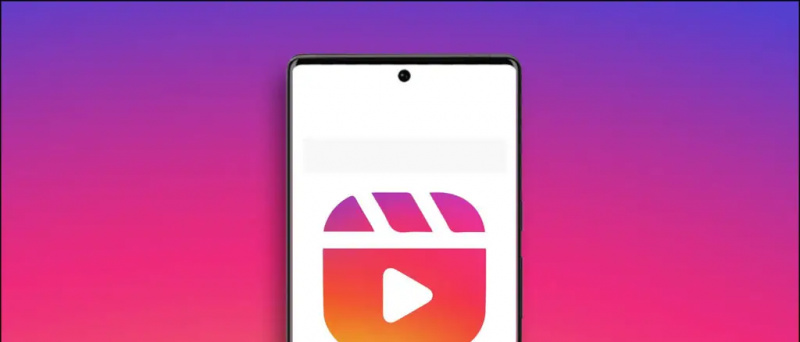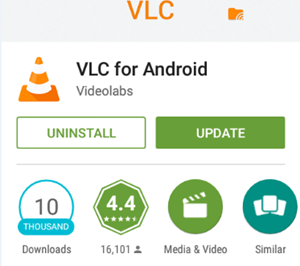Z biegiem lat Apple zmienił sposób obsługi aplikacji System operacyjny Mac . Ze względu na zwiększone ograniczenia instalowanie aplikacji od niezweryfikowanych lub niezidentyfikowanych programistów w systemie macOS stało się trudne. Więc jak my pobierz i uruchamiaj niezidentyfikowane aplikacje deweloperskie na komputerze Mac ? Oto kilka prostych sposobów, aby to zrobić.
Nie wyświetla się zdjęcie profilowe google hangouts
Przeczytaj także | Aplikacje zamrożone na macOS? Trzy sposoby na zmuszenie ich do rzucenia palenia
Uruchamiaj niezweryfikowane, niezidentyfikowane aplikacje deweloperskie na komputerach Mac
Spis treści
- Uruchamiaj niezweryfikowane, niezidentyfikowane aplikacje deweloperskie na komputerach Mac
- Podsumowanie

Apple utrzymuje ścisłą kontrolę nad aplikacjami, które można zainstalować na macOS. Obejmuje to technologię Gatekeeper, zaprojektowaną w celu zapewnienia, że na komputerze Mac działa tylko zaufane oprogramowanie. Pomaga chronić przed złośliwym oprogramowaniem i złym doświadczeniem użytkownika.
Jednak jednocześnie może Cię irytować ostrzeżeniem, że aplikacja pochodzi od niezidentyfikowanego programisty podczas próby zainstalowania aplikacji od niezależnych programistów. Na szczęście istnieje kilka szybkich obejść, aby uruchamiać aplikacje od niezidentyfikowanych programistów na komputerach Mac, o których mowa poniżej.
Ale zanim zaczniemy, upewnij się, że aplikacja i jej programista są legalni. Powinien zostać pobrany z zaufanego źródła, ponieważ aplikacje mogą być łatwo modyfikowane i narażają komputer i dane osobowe na złośliwe oprogramowanie.
Kroki, aby uruchomić aplikacje od niezidentyfikowanych programistów na macOS
1] Korzystanie z Open Anyway
W systemie macOS, gdy instalacja aplikacji nie powiedzie się, ponieważ pochodzi od niezidentyfikowanego programisty, wszystko, co musisz zrobić, to:

- otwarty Preferencje systemu na komputerze Mac.
- Zmierzać do ochrona i prywatność i wybierz plik generał patka.
- W tym miejscu zobaczysz przycisk „Mimo to otwórz” dla aplikacji, którą próbujesz otworzyć w ciągu ostatniej godziny.
- Kliknij Otwórz mimo to aby zastąpić blok.
- Kran otwarty po wyświetleniu monitu o uruchomienie lub zainstalowanie zablokowanej aplikacji na komputerze Mac.
Aplikacja zostanie teraz dodana do listy wyjątków, co oznacza, że możesz ją otworzyć w przyszłości, klikając ją dwukrotnie, tak jak każdą inną aplikację.
2] Metoda Control-Click
- Otworzyć Znalazca na komputerze Mac.
- Znajdź aplikację chcesz otworzyć. Znajdziesz go w folderze Aplikacje lub w folderze Pobrane.

- Kliknij aplikację z naciśniętym klawiszem Control ikonę, aby otworzyć menu skrótów.

- Z dostępnych opcji kliknij Otwarty.
Otóż to. Aplikacja zostanie teraz otwarta, jednocześnie tworząc wyjątek w ustawieniach zabezpieczeń, aby otworzyć się normalnie przez dwukrotne kliknięcie aplikacji.
3] Polecenie terminala

Wcześniej system macOS oferował dedykowaną opcję „Wszędzie” w panelu Bezpieczeństwo i prywatność w Preferencjach systemowych, aby umożliwić dostęp do aplikacji z dowolnego miejsca. Jednak w kilku ostatnich wersjach zniknął. Możesz jednak przywrócić go za pomocą prostego polecenia terminala.
Otwórz terminal i wprowadź polecenie sudo spctl –master-disable . Otóż to. Opcja „Wszędzie” zostanie teraz włączona i wybrana automatycznie w Preferencjach systemowych. Umożliwi to instalowanie aplikacji z dowolnego miejsca.
jak przeglądać bez śledzenia
Jeśli chcesz to ukryć, użyj polecenia sudo spctl –master-enable aby wyłączyć opcję.
Podsumowanie
Chodziło o to, jak ominąć niezidentyfikowane ostrzeżenie programisty, aby uruchamiać aplikacje od niezidentyfikowanych programistów na komputerze Mac. Ale zanim zainstalujesz jakiekolwiek oprogramowanie, upewnij się, że jest bezpieczne i nie zawiera żadnego złośliwego oprogramowania. W przypadku jakichkolwiek innych wątpliwości lub pytań prosimy o kontakt.
Przeczytaj także Sztuczka, aby pokazać prędkość sieci, miejsce na dysku, użycie pamięci RAM na pasku menu komputera Mac
Komentarze na FacebookuMożesz również śledzić nas, aby otrzymywać natychmiastowe wiadomości techniczne pod adresem wiadomości Google lub dołącz do porad i wskazówek, recenzji smartfonów i gadżetów GadgetsToUse Telegram Group lub subskrybuj najnowsze filmy z recenzjami Kanał Youtube GadgetsToUse.